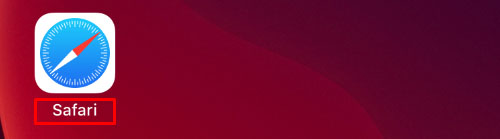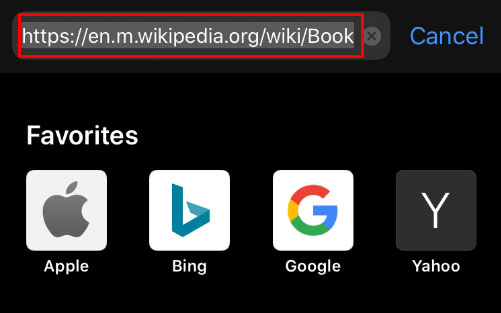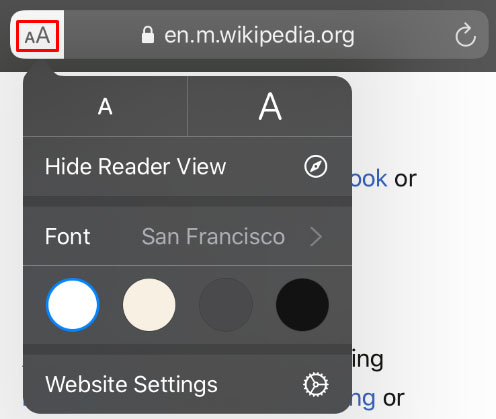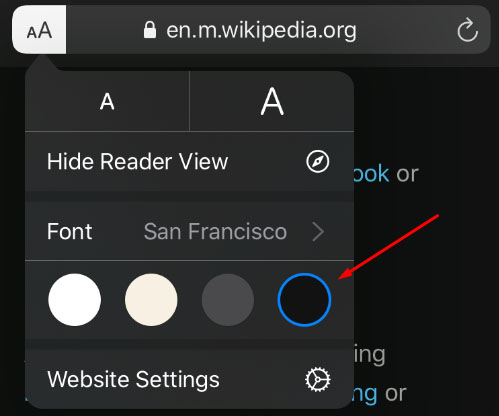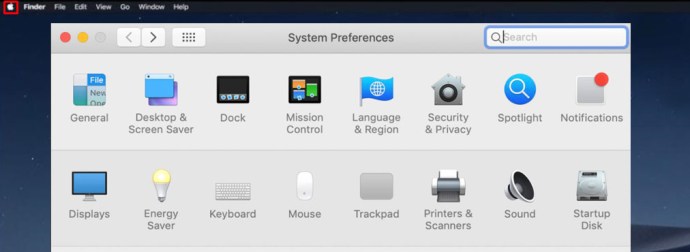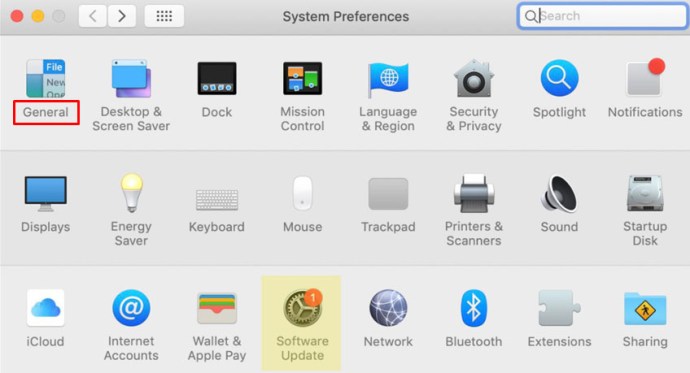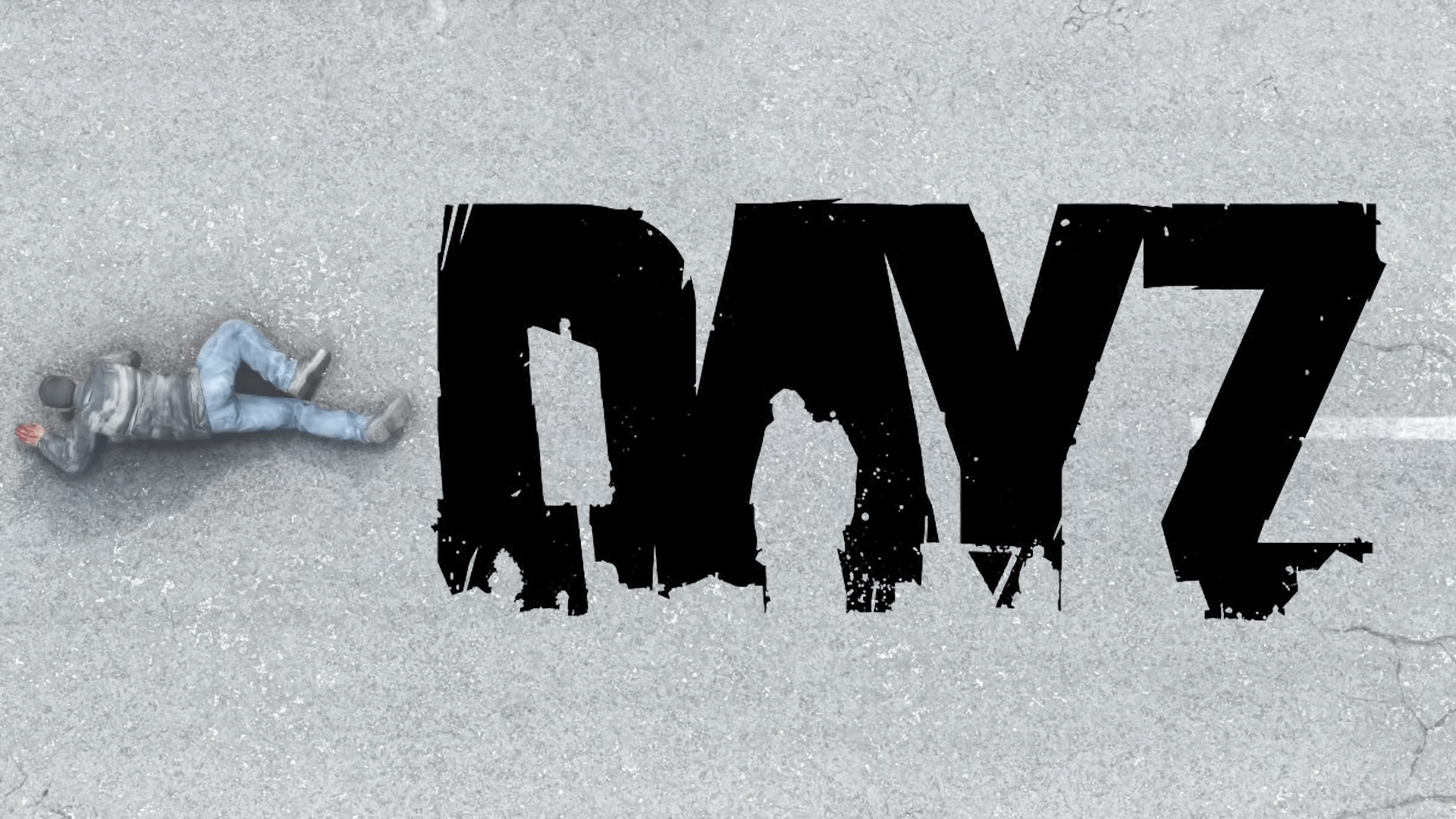วิธีเปิดใช้งานโหมดมืดบน Safari
หากคุณใช้เวลามากกับการอ่านบทความในคอมพิวเตอร์ iPhone หรือ Mac ของคุณบนเว็บ เป็นไปได้มากที่ดวงตาของคุณจะเจ็บหลังจากนั่งอยู่หน้าจอเป็นเวลาหลายชั่วโมง แสงจ้าและตัวอักษรขนาดเล็กทำให้ปวดตา ปวดหัว และโฟกัสลดลง

ผู้ใช้ Windows มีโหมดมืดมาเป็นเวลานาน และตอนนี้ก็พร้อมใช้งานสำหรับผู้ใช้ Safari บนอุปกรณ์ iOS แล้ว คุณสามารถรับส่วนขยายสำหรับเบราว์เซอร์ Safari และอ่านบทความได้ตลอดทั้งคืน อ่านและเรียนรู้วิธีเปิดใช้งานโหมดมืดบนอุปกรณ์ iOS ของคุณ
ฟังก์ชัน Native Dark Mode ของ Safari
ผู้ใช้บางคนอาจแปลกใจที่รู้ว่า Safari (แม้แต่เวอร์ชันเก่ากว่า) มีฟีเจอร์โหมดมืดในตัวอยู่แล้ว ฟังก์ชันนี้ใช้ไม่ได้กับทุกเว็บไซต์ เนื่องจากมีไว้เพื่อช่วยบรรเทาความตึงเครียดของสายตาขณะอ่าน
การใช้ 'Reader View' ใน Safari ผู้ใช้ไม่เพียงแต่สามารถกำจัดโฆษณาโดยใช้คุณสมบัตินี้เท่านั้น แต่ยังสามารถเปลี่ยนหน้าจอเป็นโหมดมืดได้อีกด้วย คุณสามารถใช้มุมมองผู้อ่านเพื่อทำให้หน้าจอมืดลงได้ดังนี้
เปิด Safari และเยี่ยมชมเว็บไซต์ที่คุณสนใจ

แตะแท็บ Reader แล้วแตะ 'aA' เลือกมุมมองมืด

แน่นอนว่าวิธีนี้ใช้ไม่ได้กับทุกหน้าเว็บ แต่จะใช้ได้กับบล็อกหรือบทความใดๆ ที่คุณพยายามอ่าน ดังนั้นเราจึงมีตัวเลือกเพิ่มเติมสองสามรายการด้านล่าง

ไนท์อายสำหรับซาฟารี
นี่เป็นอีกหนึ่งการดาวน์โหลดที่มีอยู่ใน App Store สำหรับ Safari ที่ไม่มีตัวเลือกโหมดมืด

แม้ว่าแอปนี้จะดาวน์โหลดได้ฟรี แต่จะเสียค่าใช้จ่าย 39.99 เหรียญ/ปีในการใช้งาน ตัวเลือกฟรี 'NightEye Lite' มีให้บริการฟรี แต่จะจำกัดคุณไว้ที่ห้าเว็บไซต์ ซึ่งเหมาะสำหรับผู้ที่ต้องการเปิดใช้งานเพียงไม่กี่หน้าเท่านั้น ส่วนขยายนี้ให้การสนับสนุนรูปภาพเต็มรูปแบบและความสามารถในการใช้คุณสมบัติต่างๆ ในหลายแพลตฟอร์ม
ดาวน์โหลด Night Eye for Safari
ไปที่ App Store ของ Mac และดาวน์โหลดส่วนขยาย

เปิดใช้งานส่วนขยาย
แตะที่ส่วนขยาย Night Eye และเลือกตัวเลือกโหมดมืด หากมีเว็บไซต์ที่คุณต้องการดูโดยไม่ใช้โหมดมืด เพียงแตะส่วนขยายอีกครั้งแล้วเลือก "ปกติ"

ด้วยคำวิจารณ์ที่ยอดเยี่ยมและทีมสนับสนุนตลอด 24 ชั่วโมงทุกวัน นี่เป็นส่วนเสริมที่คุ้มค่าที่จะลองดู
ไฟกลางคืนสำหรับ Safari
อีกตัวเลือกที่ยอดเยี่ยมสำหรับ Safari คือส่วนขยายเบราว์เซอร์ Nightlight ส่วนขยายนี้ฟรีและพร้อมใช้งานสำหรับผู้ที่ใช้ macOS 10.13 หรือใหม่กว่า นี่เป็นส่วนเสริมที่ยอดเยี่ยมและมีน้ำหนักเบาสำหรับเบราว์เซอร์ของคุณ

ด้วยการตั้งค่าตัวจับเวลาเสริม คุณสามารถเพลิดเพลินกับโหมดมืดบน Safari โดยไม่ต้องเปิดหรือปิด ไฟกลางคืนจะเปลี่ยนรูปแบบสีโดยอัตโนมัติในตอนกลางคืน แล้วกลับมาอีกครั้งในตอนกลางวัน
การใช้โหมดมืดใน Safari บน iPad และ iPhone
บน iPad และ iPhone Safari มาพร้อมกับโหมดตัวอ่านในตัวที่ออกแบบมาเพื่อบรรเทาความกดดันต่อดวงตาของคุณในระหว่างการอ่านตอนกลางคืน นี่คือวิธีการเปิดใช้งาน
- เปิด Safari จากอุปกรณ์ iOS ของคุณ
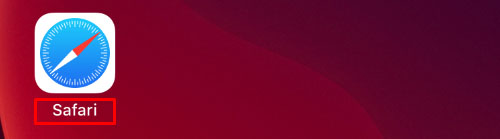
- ไปที่เว็บไซต์ที่คุณต้องการเข้าถึงในโหมดมืด
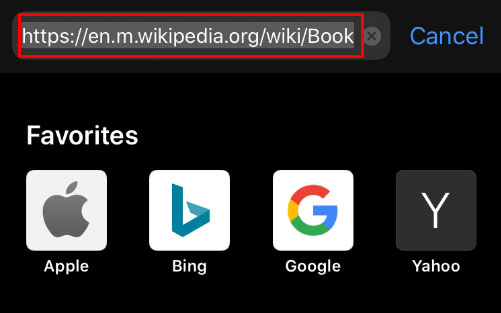
- แตะที่ปุ่ม "โหมดผู้อ่าน" ที่พบในแถบค้นหา

- แตะที่ "ปุ่มข้อความ"
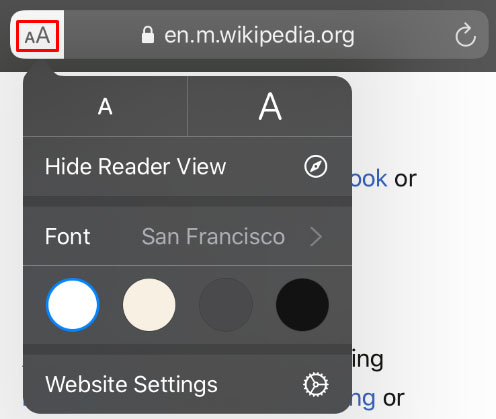
- เลือกธีมที่คุณต้องการใช้ ตัวเลือกที่ใช้ได้ ได้แก่ Normal, Grey, Slightly Yellow และ Dark
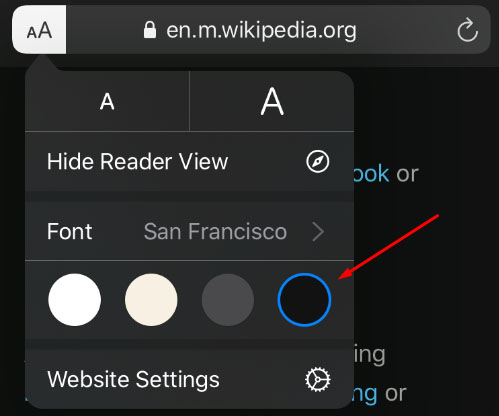
- เลือก "มืด" และหน้าจอจะมืดทันที

ทำซ้ำขั้นตอนสำหรับทุกเว็บไซต์ที่คุณต้องการอ่านในโหมดมืด
โหมดมืดบน macOS Mojave & Catalina
ผู้ใช้ Mac ส่วนใหญ่ต้องรอการอัปเดต macOS Mojave เพื่อให้สามารถเปิดใช้งานโหมดมืดบนคอมพิวเตอร์ของตนได้ เวอร์ชันก่อนหน้าต้องใช้ทางลัด และคุณต้องยกเว้นสำหรับทุกไซต์ที่คุณต้องการดูในโหมดมืด ดังนั้น หากคุณได้ติดตั้ง Mojave บน Mac ของคุณ ให้ทำตามขั้นตอนเหล่านี้เพื่อตั้งค่าโหมดมืด
- เปิดเมนู Apple และเลือก "System Preferences"
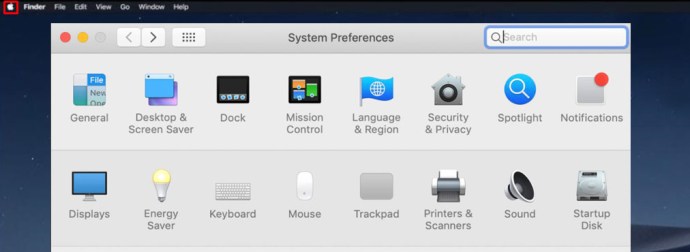
- เลือก "ทั่วไป"
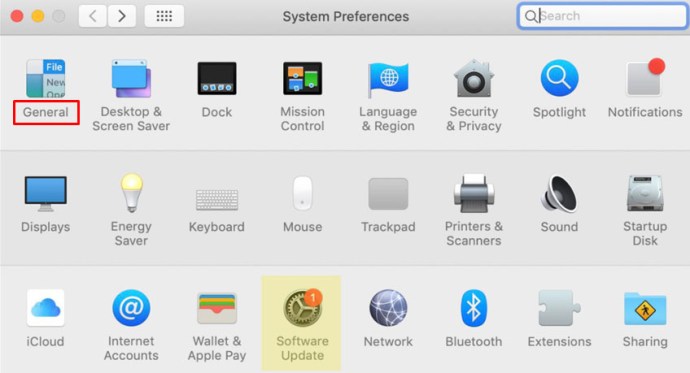
- เลือก "มืด" ในตัวเลือก "ลักษณะที่ปรากฏ" และเว็บไซต์ทั้งหมดบน Safari ของคุณจะเปลี่ยนเป็นพื้นหลังสีดำ
โหมดมืดและแอปอื่นๆ
คุณสามารถใช้โหมดมืดสำหรับแอปอื่นๆ ได้ ไม่ใช่แค่เบราว์เซอร์ Safari ของคุณ หากเปิดใช้งานโหมดมืด แอพบางตัวจะเปิดใช้งานโดยอัตโนมัติ ต่อไปนี้คือวิธีการสั้น ๆ ในการสลับเปิดและปิดสำหรับแอปยอดนิยมบน iOS
แผนที่ – หากคุณต้องการใช้พื้นหลังสีเข้มสำหรับแผนที่ที่เปิดใช้งานโหมดมืด ให้เปิดแอปแล้วเลือก "ดู" จากนั้นเลือก "ใช้แผนที่มืด"
จดหมาย – หากคุณต้องการใช้โหมดแสงเมื่ออ่านอีเมลของคุณ ให้เปิดแอพเมลของคุณแล้วเลือก “Mail” จากนั้นเลือก “Preferences” คลิกที่แท็บ "กำลังดู" และยกเลิกการเลือก "ใช้พื้นหลังสีเข้มสำหรับข้อความ"
หมายเหตุ – บันทึกย่อของคุณจะเปิดขึ้นพร้อมพื้นหลังสีดำหากเปิดใช้งานโหมดมืด คุณสามารถปิดใช้งานได้โดยเลือก "การตั้งค่า" จากนั้นยกเลิกการเลือก "ใช้พื้นหลังสีเข้มสำหรับเนื้อหาโน้ต"
TextEdit – คุณสามารถเปลี่ยนไปใช้โหมดมืดได้เมื่อทำงานใน TextEdit โดยเลือก "มุมมอง" จากนั้นเลือก "ใช้พื้นหลังสีเข้มสำหรับ Windows"
ซาฟารี – เมื่อเปิดโหมดมืด เว็บไซต์ทั้งหมดจะแสดงเป็นมืดเมื่อคุณโหลด หากบางเว็บไซต์ไม่รองรับโหมดมืด คุณสามารถใช้ Safari Reader ได้
คำถามที่พบบ่อย
ฉันสามารถใช้โหมดมืดกับ Chrome บน Mac ได้หรือไม่
ใช่ แต่น่าเสียดายที่ไม่ใช่ตัวเลือกที่มีให้โดยกำเนิด ซึ่งหมายความว่าคุณจะต้องใช้ส่วนขยายเบราว์เซอร์ Chrome เช่นเดียวกับที่เราได้กล่าวไว้ข้างต้น u003cbru003eu003cbru003e หากคุณทำตามขั้นตอนด้านบนเพื่อเปิดใช้งานโหมดมืดบน Mac ของคุณ จะไม่มีผลกับแอพและเบราว์เซอร์ของบริษัทอื่น เช่น Firefox หรือ Chrome
ฉันสามารถเปิดใช้งานโหมดมืดด้วย Mozilla Firefox บน Mac ของฉันได้หรือไม่
โชคดีที่ใช่! Firefox ทำให้หลายสิ่งหลายอย่างง่ายกว่าเว็บเบราว์เซอร์อื่น ๆ และ Dark Mode เป็นหนึ่งในนั้น การเปิดใช้งานโหมดมืดบน Firefox จะเหมือนกันใน Mac หรือ PC.u003cbru003eu003cbru003e สิ่งที่คุณต้องทำคือคลิกที่เส้นแนวนอนสามเส้นที่มุมบนขวาของเบราว์เซอร์ จากนั้น คลิก 'ส่วนเสริม' จากที่นี่ คุณจะเห็นตัวเลือกธีมทางด้านซ้าย ให้คลิกที่ตัวเลือกนั้น จากนั้นคลิกหนึ่งในตัวเลือกในรายการที่ให้โหมดมืดแก่คุณu003cbru003eu003cbru003eมีสีต่างๆ มากมายให้เลือก ที่คุณชอบ ตอนนี้ ระบบ Firefox จะแสดงในโหมดมืดแต่ไม่ใช่ทุกเว็บไซต์ของคุณ ดังนั้นคุณอาจต้องเปิดใช้งาน u003ca href=u0022//addons.mozilla.org/en-US/firefox/addon/night-eye-dark-mode /u0022u003eNight Eye สำหรับ Mozillau003c/au003e หรือโปรแกรมเสริมอื่น
บรรเทาความเครียดในดวงตาของคุณ
การอ่านข้อความตลอดทั้งคืนอาจทำให้เกิดอาการไมเกรน ปวดตา และปวดกล้ามเนื้อได้ ดังนั้นจึงเป็นการดีที่สุดที่คุณจะเปลี่ยนไปใช้โหมดมืดในตอนกลางคืน ดวงตาของคุณจะรู้สึกขอบคุณและคุณจะสามารถโฟกัสได้นานขึ้น ใครไม่ต้องการเพิ่มผลผลิตในขณะที่รักษาสุขภาพให้แข็งแรง?